win10电脑读不出SD卡怎么办_win10系统无法识别SD卡的解决方案
首先检查SD卡物理连接与锁定开关,确保正确插入且未锁定;接着在设备管理器中启用或重启读卡器设备;然后更新或重装驱动程序;运行sfc /scannow修复系统文件;最后通过磁盘管理为SD卡分配盘符或联机。

如果您尝试将SD卡插入Windows 10电脑,但系统无法识别或读取该设备,则可能是由于驱动问题、硬件故障或连接异常导致的。以下是解决此问题的具体步骤:
本文运行环境:Dell XPS 13,Windows 10。
一、检查物理连接与锁定开关
确保SD卡和读卡器之间有良好的物理接触是排除问题的第一步。松动的连接或错误的安装方式会导致设备无法被检测到。
1、取出SD卡,检查其侧面是否有写保护开关,确认锁定开关未处于LOCK位置,如有,请将其拨至解锁状态。
2、重新插入SD卡,确保卡片完全进入插槽且没有倾斜,听到轻微“咔哒”声表示已正确就位。
3、如果使用外置USB读卡器,请尝试更换USB端口,并确保读卡器牢固连接。

二、启用或重启SD卡读卡器设备
Windows可能因电源管理设置或临时错误禁用了读卡器设备,手动启用可恢复其功能。
1、右键点击“开始”按钮,选择“设备管理器”。
2、展开“便携设备”或“通用串行总线控制器”类别,查找带有SD卡标识或感叹号的设备。
3、右键点击该设备,若出现“启用设备”选项,请点击以激活;若显示“禁用设备”,则跳过此步。
4、如无反应,右键选择“卸载设备”,然后重启电脑,系统将在启动时自动重新安装驱动。

三、更新或重装SD卡驱动程序
过时或损坏的驱动程序会阻碍操作系统识别硬件,更新或重新安装可以修复此类问题。
1、在“设备管理器”中找到SD卡读卡器设备,右键选择“更新驱动程序”。
2、选择“自动搜索更新的驱动程序软件”,让Windows在线查找适配的最新版本。
3、若自动更新失败,访问电脑制造商官网,根据型号下载最新的读卡器驱动程序并手动安装。
4、若仍无效,执行“卸载设备”操作后重启电脑,触发系统自动重装驱动。

四、运行系统文件检查工具
系统核心文件损坏可能导致硬件识别异常,使用SFC工具扫描并修复可恢复系统完整性。
1、在C:\Windows\System32目录下找到cmd.exe,右键选择“以管理员身份运行”。
2、在命令提示符窗口中输入 sfc /scannow 并按回车键执行。
3、等待扫描完成(可能需要数分钟),系统将自动修复发现的损坏文件。
4、修复完成后重启电脑,再次插入SD卡查看是否被识别。
五、使用磁盘管理工具检测SD卡状态
通过磁盘管理可以查看SD卡是否被系统识别为存储设备,即使未分配盘符也能确认其存在。
1、右键点击“开始”按钮,选择“磁盘管理”。
2、在磁盘列表中查找新出现的磁盘,确认其容量与SD卡标称值一致。
3、如果磁盘显示为“未分配”或缺少盘符,右键点击该分区,选择“更改驱动器号和路径”,为其分配一个可用盘符。
4、若磁盘状态为“脱机”,右键点击磁盘名称,选择“联机”以激活设备。
以上是win10电脑读不出SD卡怎么办_win10系统无法识别SD卡的解决方案的详细内容。更多信息请关注PHP中文网其他相关文章!

热AI工具

Undress AI Tool
免费脱衣服图片

Undresser.AI Undress
人工智能驱动的应用程序,用于创建逼真的裸体照片

AI Clothes Remover
用于从照片中去除衣服的在线人工智能工具。

Stock Market GPT
人工智能驱动投资研究,做出更明智的决策

热门文章

热工具

记事本++7.3.1
好用且免费的代码编辑器

SublimeText3汉化版
中文版,非常好用

禅工作室 13.0.1
功能强大的PHP集成开发环境

Dreamweaver CS6
视觉化网页开发工具

SublimeText3 Mac版
神级代码编辑软件(SublimeText3)
 如何修复Windows File Explorer中的'此文件夹是空”错误
Oct 05, 2025 am 03:18 AM
如何修复Windows File Explorer中的'此文件夹是空”错误
Oct 05, 2025 am 03:18 AM
IffilesappearmissinginFileExplorerdespitebeingpresent,trythesesteps:1.RestartWindowsExplorerviaTaskManager.2.Runthebuilt-inFileExplorertroubleshooter.3.ClearFileExplorerhistoryandresetfolderviews.4.RebuildtheiconcachebydeletingIconCache.db.5.Checkfol
 如何修复睡眠模式在Windows中不起作用
Oct 07, 2025 am 06:34 AM
如何修复睡眠模式在Windows中不起作用
Oct 07, 2025 am 06:34 AM
IfyourWindowscomputerwon’tentersleepmode,trythesesteps:1.Checkpowerplansettings.2.Runthebuilt-inpowertroubleshooter.3.Updateorrollbackdevicedrivers.4.Disablewaketimersandwake-updevices.5.AdjustBIOS/UEFIpowersettingstoenablesleepstatesanddisableunnece
 如何在Windows中使用本地安全策略编辑器(secpol.msc)
Oct 04, 2025 am 05:57 AM
如何在Windows中使用本地安全策略编辑器(secpol.msc)
Oct 04, 2025 am 05:57 AM
ToconfigureWindowssecuritysettingsusingsecpol.msc,opentheRundialog,typesecpol.msc,andconfirmUAC.NavigatethroughAccountPolicies,LocalPolicies,andAdvancedAuditSettings.Setstrongpasswordrules,assignuserrights,enableauditlogging,andadjustsecurityoptionsl
 为什么我的 Windows 笔记本电脑电池消耗得这么快?
Oct 09, 2025 am 05:58 AM
为什么我的 Windows 笔记本电脑电池消耗得这么快?
Oct 09, 2025 am 05:58 AM
如果您的 Windows 笔记本电脑电池电量很快耗尽,请尝试以下步骤:1. 检查应用程序电池使用情况并关闭耗电的应用程序。2. 降低屏幕亮度并设置更短的超时。3. 启用省电模式。4. 更新 Windows 和驱动程序。5. 禁用不必要的后台应用程序。6. 使用省电程序
 如何从被水损坏的 U 盘中获取数据
Oct 08, 2025 am 04:09 AM
如何从被水损坏的 U 盘中获取数据
Oct 08, 2025 am 04:09 AM
如果您的 U 盘受潮,请立即用硅胶擦干,用异丙醇清洁触点,然后风干。在多个设备上进行测试并使用 Recuva 或 PhotoRec 等数据恢复软件。对于严重损坏,请咨询专业恢复服务。
 如何在Windows上安装MongoDB?
Oct 06, 2025 am 01:07 AM
如何在Windows上安装MongoDB?
Oct 06, 2025 am 01:07 AM
DownloadMongoDBCommunityEditionfromtheofficialwebsiteforWindows.2.Runthe.msiinstaller,choosecompletesetup,andinstallMongoDBasaservice.3.OptionallyskipMongoDBCompassinstallation.4.Navigatetothebindirectoryandstarttheserverwithmongod.5.Usemongoshtoconn
 如何更改Windows中桌面图标的大小
Oct 06, 2025 am 03:56 AM
如何更改Windows中桌面图标的大小
Oct 06, 2025 am 03:56 AM
ToadjustdesktopiconsizeinWindows:1.Right-clickdesktop,gotoView,andchooseLarge,Medium,orSmallicons.2.UseSettings>System>Displaytochangescaling(e.g.,125%,150%)forproportionalresizing.3.Foradvancedcontrol,customizeDPIscalingviaAdvanceddisplaysetti
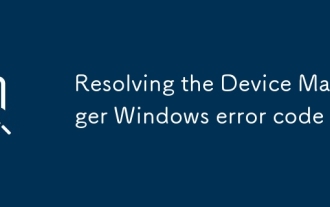 解决设备管理器Windows错误代码31
Oct 05, 2025 am 12:15 AM
解决设备管理器Windows错误代码31
Oct 05, 2025 am 12:15 AM
IfyouencounterErrorCode31,trythesesteps:1.Restartthedeviceandcomputer.2.CheckforhardwareconflictsinDeviceManager.3.Updateorreinstallthedevicedriver.4.RuntheHardwareandDevicesTroubleshooter.5.DisableFastStartup.Useregistryeditingonlyasalastresort.






